iPad:SIMカードの挿入または取り外し方法
このチュートリアルでApple iPadのSIMカードにアクセスする方法を学びましょう。

iOS 天気アプリは、iOS 16 のリリースで大幅に見直されました。ホーム画面に天気ウィジェットを追加したり、詳細な天気分析を確認したり、現在地に関する悪天候の通知を受信したりできるようになりました。
しかし、これらすべての改善はバッテリーに大きな負担を与えているようで、天気アプリがバックグラウンドで機能するため、ユーザーはかなりの量の充電を失っているようです。それで、どうやってそれを修正しますか?確認してみましょう!
関連: iOS 16 の iPhone で写真やビデオから何かをコピーする 5 つの方法
iPhoneまたはiPadの天気予報アプリのバッテリー消耗を修正する方法
ここでは、iOS 16 デバイスで天気予報アプリのバッテリー消耗を解決する方法を紹介します。
解決策 1: 悪天候の通知をオフにする
まずは天気アプリのサーバー天気通知をオフにすることから始めましょう。これは、ほとんどのユーザーにとって最大の原因であると思われる、デバイスの過度のバッテリー消耗のほとんどを解決するのに役立ちます。以下のガイドに従って、プロセスを進めてください。
デバイスで天気アプリを開き、右下隅にあるメニュー アイコンをタップします。

次に、3 点 ( )アイコンをタップします。

[通知]を選択します 。

次のリストのトグルをオフにします。



アプリにカスタムの場所を追加している場合は、「あなたの場所」の下にある同じ場所をタップします。

そうでない場合は、 「完了」をタップします。

Severe Weatherのトグルをオフにします 。
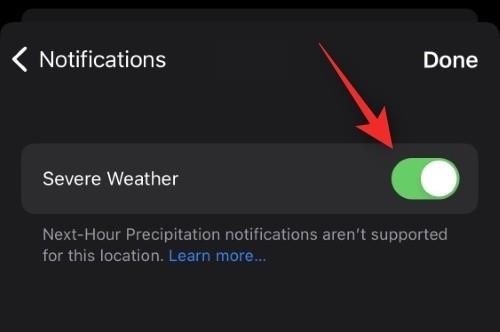
「完了」をタップします 。
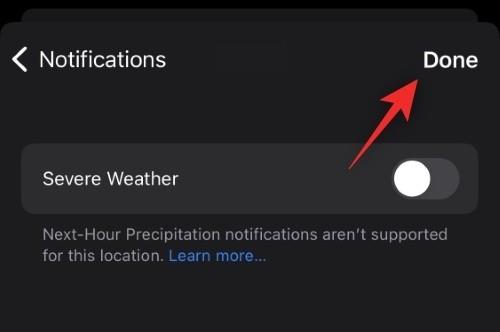
デバイスを再起動することをお勧めします。現在のデバイスに応じてそれを行う方法は次のとおりです。
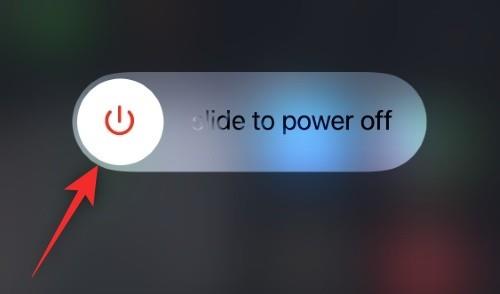
再起動すると、天気予報アプリによるデバイスのバッテリー消費が大幅に減少するはずです。
関連: iOS 16のiPhoneのメッセージアプリでShareplayを使用する方法
解決策 2: 位置情報のアクセス許可を変更する
位置情報の許可を変更することをお勧めします。位置情報に基づいた天気予報を受け取りたい場合は、 [アプリの使用中]オプションを使用できます。それ以外の場合は、天気予報アプリの位置情報の許可を完全にオフにすることをお勧めします。
カスタム都市をアプリに追加すると、現在地の天気を簡単に追跡できるようになります。以下のガイドを使用して、プロセスを進めてください。
設定アプリを開き、下にスクロールして 「天気」をタップします。

[場所]をタップします 。

次に、好みに応じてオプションの 1 つを選択します。
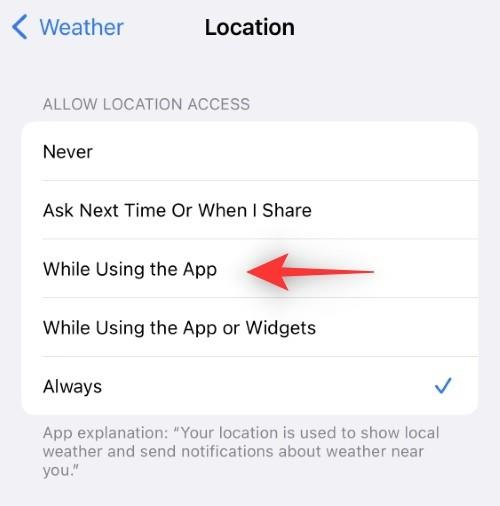
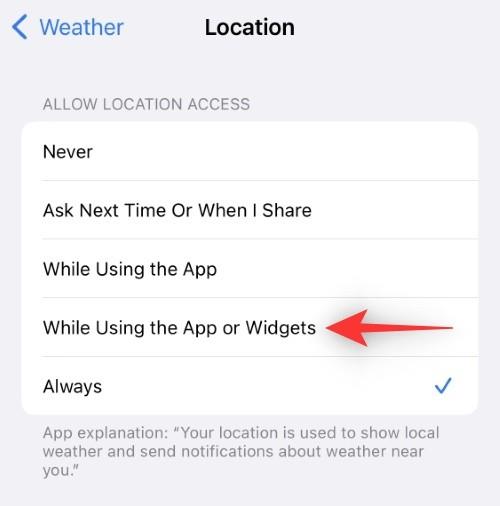
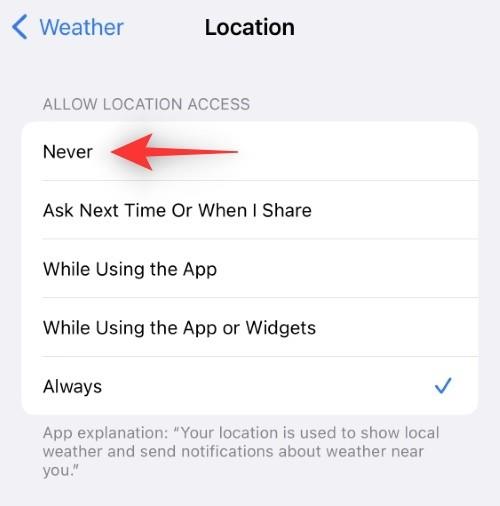
選択したら、設定アプリを閉じ、天気アプリが開いている場合は再起動します。

以上です!位置情報の許可を拒否または制限すると、デバイスの天気予報アプリによるバッテリーの消耗を軽減できます。
関連: 関連: iOS 16のiPhoneでビデオからのリンクを開く方法
解決策 3: 天気ウィジェットを無効にする
これは抜本的な対策ですが、iOS 16 を実行している多くのデバイスのバッテリー使用量が大幅に改善されることが知られています。
ロック画面から天気ウィジェットを削除し、バッテリーの消耗が解消されるかどうかを確認することをお勧めします。以下の手順を使用して、プロセスを進めてください。
デバイスのロックを解除し、ロック画面をタップして押し続けます。[カスタマイズ]をタップします。

ウィジェットエリアをタップします 。

次に、天気ウィジェットの横にある 削除( – ) アイコンをタップします。

ロック画面に複数のウィジェットが追加されている場合は、引き続き天気ウィジェットを削除します。
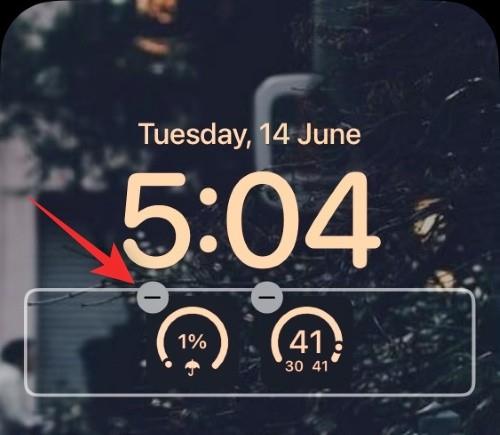
「完了」をタップします 。
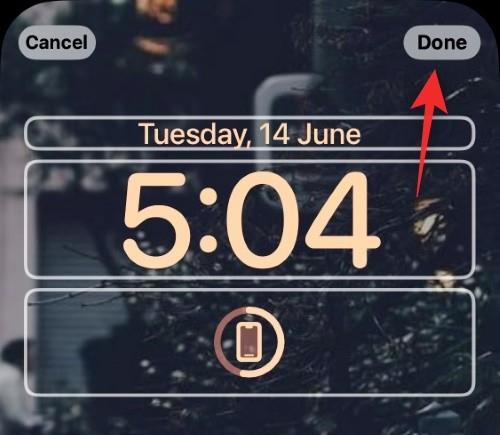
ウィジェットを削除すると、数時間以内にデバイスのバッテリー寿命が大幅に伸びるはずです。
解決策 4: 天気ロック画面を無効にする
ロック画面で天気アニメーションの壁紙を使用している場合は、一時的に別のものに切り替えることをお勧めします。今後のアップデートでアプリが適切に最適化されると、バッテリーを過剰に消耗することなく壁紙を再度使用できるようになります。
デバイスで開始する方法は次のとおりです。
デバイスのロックを解除し、ロック画面を長押しします。左または右にスワイプしてカスタム ロック画面を表示します。

デバイスに別のロック画面を選択してください。
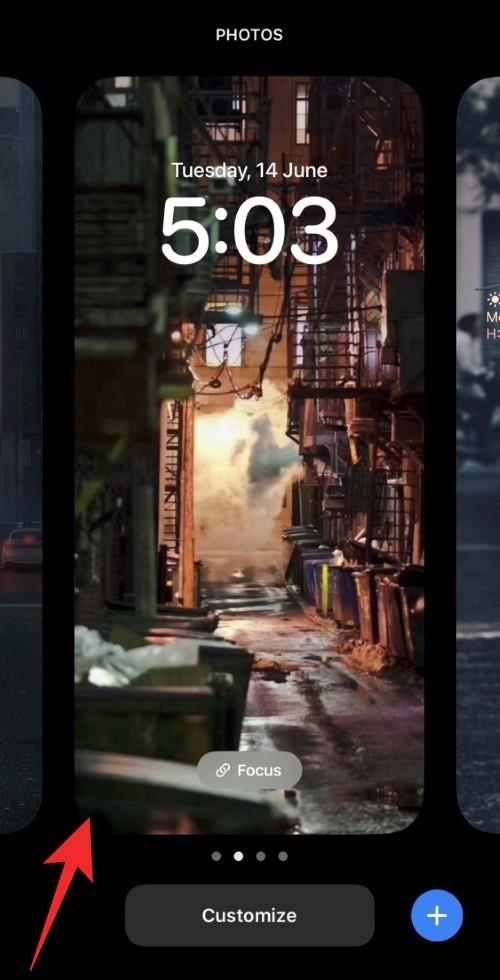
デバイスに他のロック画面が設定されていない場合は、プラス( + ) アイコンをタップして新しいロック画面を作成します。
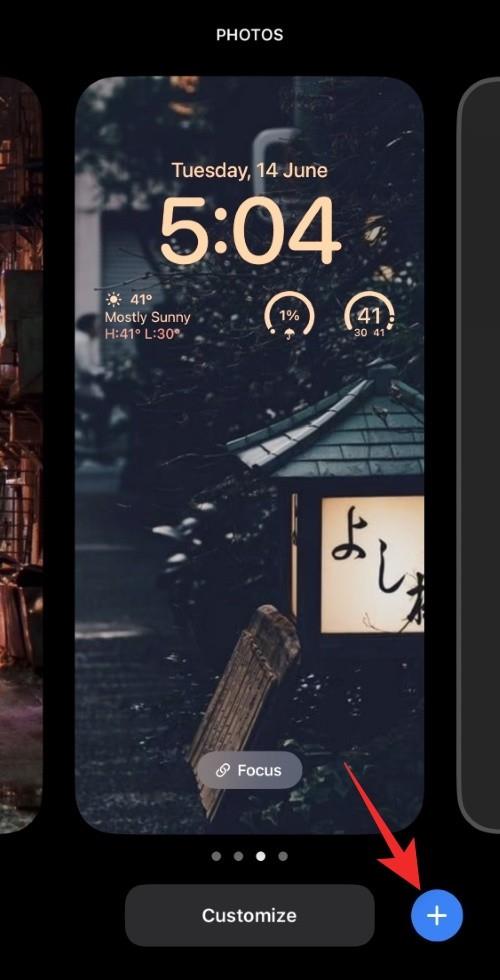
以上です!別のロック画面に切り替えると、デバイスのバッテリー寿命が大幅に改善されるはずです。
解決策 5: 他の犯人を確認する
この時点でまだ過剰な排水に直面している場合は、天気予報アプリが問題の原因ではない可能性があります。[設定] > [バッテリー]にアクセスして、他の原因を調べることをお勧めします。過去 24 時間にデバイス上の各アプリで使用されたバッテリーの割合を表示できるはずです。

画面の上部にも同じグラフが表示されるはずです。

iOS 16 で過度のバッテリー消耗を引き起こす既知のアプリの一部も以下にリストします。これらのアプリのいずれかを持っていて使用している場合は、権限のトラブルシューティングを試し、バックグラウンド アクティビティを制限して、バッテリーの消耗が解決されるかどうかを確認することをお勧めします。
もっと。インストールされているアプリがデバイスで最も多くのバッテリーを使用しているかどうかの詳細については、バッテリー アプリの統計を参照することをお勧めします。
iOS 16 の iPhone で天気予報アプリがバッテリーを消費するのはなぜですか?
iOS 16 の天気予報アプリがデバイスのバッテリーをかなり消費する主な理由がいくつかあります。ここでは、スピードを上げるのに役立つ著名なものをいくつか紹介します。
1. iOS 16 ベータ段階: OS はかなり新しく、ベータ段階にあります。アプリとバックグラウンド サービスは適切に最適化されておらず、発表された機能の多くは依然として OS にありません。これが、天気予報アプリだけでなく他のアプリもデバイスのバッテリーを過剰に消耗させる大きな理由の 1 つです。
2. 天気ウィジェット:天気ロック画面ウィジェットは、現在の場所のデータをバックグラウンドで常に取得するため、今のところ最適化されていないようです。これにより、デバイスのバッテリーが意図したよりもはるかに早く失われます。
3. アニメーションの天気の壁紙:別の問題は、ロック画面とホーム画面のアニメーションの天気の壁紙のようです。継続的なアニメーションとバックグラウンドでのデータの定期的な取得は、iOS 16 を実行しているデバイスで過度のバッテリー消耗につながるようです。
4. 悪天候の通知: Apple の新機能は、プッシュ通知を使用して、お住まいの地域の悪天候について通知するのに役立ちます。ただし、この機能では、定期的なデータの取得に加えて、継続的なバックグラウンド更新が必要です。アプリの現在の最適化されていない性質により、これは iOS 16 デバイスで過度のバッテリー消耗にもつながります。
よくある質問
ここでは、iOS 16 での天気予報アプリのバッテリー消耗に関するよくある質問をいくつか紹介します。最新の情報を入手するのに役立ちます。
バッテリーを過度に消耗させずに悪天候の通知を有効にすることはできますか?
悪天候の通知は、世界の多くの地域で非常に重要になる可能性があります。回避策として、手動で現在地を天気予報アプリに追加し、それに対する悪天候の通知をオンにすることができます。
これにより、悪天候の通知を受信するときに位置情報が必要とされたり、バックグラウンドで取得されたりすることがなくなり、デバイスのバッテリーの消耗を抑えることができます。
悪天候に関する通知はいつ届きますか?
専門の政府当局から警告が発せられた悪天候は、悪天候通知の対象となります。さらに、生命の危険をもたらす重大な状況は、発行された警告に関係なくデバイスに送信されます。
この投稿が、デバイスの天気予報アプリによるバッテリーの消耗を軽減するのに役立つことを願っています。問題が発生した場合、またはその他の質問がある場合は、以下のコメントにお気軽にお寄せください。
関連している:
このチュートリアルでApple iPadのSIMカードにアクセスする方法を学びましょう。
この記事では、Apple iPhoneで地図ナビゲーションとGPS機能が正常に動作しない問題を解決する方法について説明します。
デバイスのキーボードの小さなキーの使用に問題がありますか? iPhone と iPad のキーボードを大きくする 8 つの方法を紹介します。
iPhone および iPad の Safari で「接続がプライベートではありません」を解消する方法をお探しですか?そのための 9 つの方法については、記事をお読みください。
Apple Music でお気に入りの曲が見つかりませんか? Apple Music の検索が機能しない場合に役立つガイドは次のとおりです。
iOS 17には、既存のリマインダーについて事前に通知を受け取ることができる新しい早期リマインダー機能があります。早めのリマインダーを分、時間、日、週、または数か月前に設定できます。
iPhone で iMessage が配信されないエラーを修正するための包括的なガイドです。その解決策を9つご紹介します。
WhatsApp用のアプリがない中でも、Apple WatchでWhatsAppを快適に利用する方法について詳しく解説します。
iPhoneユーザーがPixelBudsを使用する方法と、Android専用機能を見逃すことについて説明します。
Apple Photos は写真を顔を認識して整理しないのでしょうか?問題を解決するためのトラブルシューティングのヒントをいくつか紹介します。







